چگونه کلیپ درست کنیم؟
ویندوز 10 شامل ویرایشگر ویدیو (Video Editor)، مجموعه ای کامل از ابزارهای ایجاد و ویرایش ویدیو است که داستان شما را با موسیقی، متن، حرکت و جلوه های سه بعدی بازگو می کند. Video Editor جانشین Movie Maker در ویندوز 10 است، با تمرکز بر ابزارهای خلاقانه با کاربرد آسان که شما را قادر می سازد کلیپ خود را آماده کنید.
کلیپ خود را بسازید:
1. برای راه اندازی برنامه video editorعبارت video editor را در نوار جستجو تایپ کنید و یا از فهرست استارت برنامه را راه اندازی کنید.
2. New video project را انتخاب کنید .
3. نام کلیپ خود را تایپ کنید.
4. عکس ها و فیلم هایی را که می خواهید به Storyboard خود اضافه کنید انتخاب کنید. شما حتی می توانید از Add from web برای یافتن مطالب در بینگ استفاده کنید.
هنگامی که Storyboard خود را سازماندهی کردید، می توانید ظاهر هر عکس یا کلیپ ویدیویی را تغییر دهید.
1. دکمه ای مانند Trim یا Split را برای ویرایش انتخاب کنید (فقط کلیپ های ویدیویی).
2. برای تغییر مدت زمانی که یک عکس نمایش داده می شود ، Duration را انتخاب کنیدویا چندین عکس را انتخاب کنید و سپس Duration را انتخاب کنید تا مدت زمان همه آنها به یکباره تغییر کند.
متن را اضافه کنید :
به آسانی می توانید متن را به عکس ها و کلیپ های ویدیویی اضافه کنید.
گزینه Text را انتخاب کنید، عنوان یا عبارت را تایپ کنید، سپس یک سبک و یک طرح را انتخاب کنید. همچنین می توانید متن را دقیقاً زمانی که می خواهید درون فیلم خود نمایش دهید.
موسیقی اضافه کنید:
می توانید Background music را برای انتخاب از بین چندین آهنگ انتخاب کنید و فیلم خود را با ریتم همگام کنید یا Custom audio را برای افزودن آهنگ های موسیقی، روایت یا جلوه های صوتی خود انتخاب کنید.
افکت را اضافه کنید:
با استفاده از قدرت ویندوز 10 ، می توانید اشیاء سه بعدی یا جلوه های ویژه را به عکس ها و کلیپ های ویدیویی خود اضافه کنید. از فیلترها برای تغییر کلیپ یا عکس ویدیویی خود به سیاه و سفید یا سایر روشهای تصویری استفاده کنید. Motion را انتخاب کنید برای اینکه به عکس ها جلوه بصری بیشتری ببخشید.برای سرعت بخشیدن یا کاهش سرعت کلیپ ویدیویی ، Speed را انتخاب کنید. اگر می خواهید جهت یک عکس یا فیلم را تغییر دهید، فقط نماد Rotate را انتخاب کنید.
اضافه کردن اشیاء سه بعدی :
1. گزینه 3D library را انتخاب کنید.
2. برای چرخش و تغییر اندازه شی و اضافه کردن انیمیشن ها می توانید از این بخش استفاده کنید. همچنین می توانید جلوه های سه بعدی را اضافه، جابجا و تغییر اندازه دهید. همچنین می توانید یک اثر را تا یک نقطه در یک کلیپ ویدیویی anchor بزنید و تماشای اثر را در کنار هم مشاهده کنید.
منبع:
نحوه اضافه کردن یا تغییر تصویر کوچک در یک فیلم YOUTUBE
ویدیوی جدید هواوی درباره قابلیتهای منحصربهفرد میت Xs را ببینید
پرتاب خودرو روی مقاوم ترین ترامپولین جهان از ارتفاع 45 متری [تماشا کنید]
فیلمبرداری با آیفون ۱۲ با کیفیت ۲۴۰ فریم در ثانیه
پیشنهاد مؤسس Quibi برای فروش این سرویس پخش آنلاین به اپل
کلیپ ,توانید ,عکس ,های ,یک ,ویدیویی ,انتخاب کنید ,را انتخاب ,می توانید ,اضافه کنید ,خود رامشخصات
- معرفی دوربین مداربسته و دوربین های دیجیتال
- لوکس فیلم
- MASHAYEKH
- اَرْغَنوٓنْ
- blackfilm
- iranekade
- فیلم و سریال
- سلیس نیوز
- 2rokh
- سایت خبری راه اترک
- تعمیرات ویدئو پروژکتور
- رسانه و فناوری
- اخبار برتر
- graphiic
- web-designn
- مدل لباس
- video-studio
- ابوعلی
- دانلود زیرنویس فارس فیلم و سریال
- تکنولوژی و سینما
- درمان پارکینسون
- فیلم فور یو
- کودک و چالش های آن
- بهترین سایت تفریحی فارسی
- ترموود
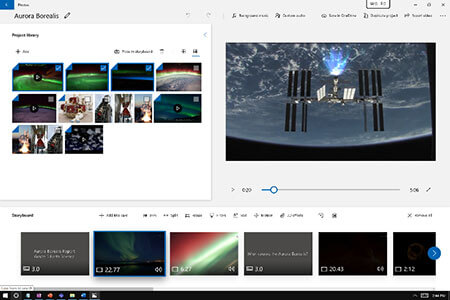
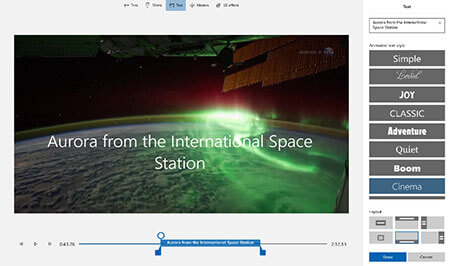
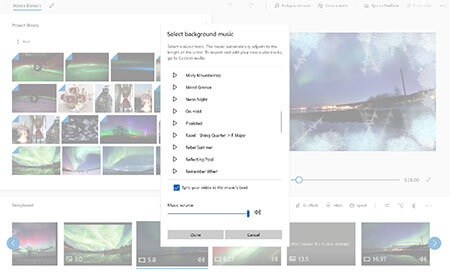
درباره این سایت